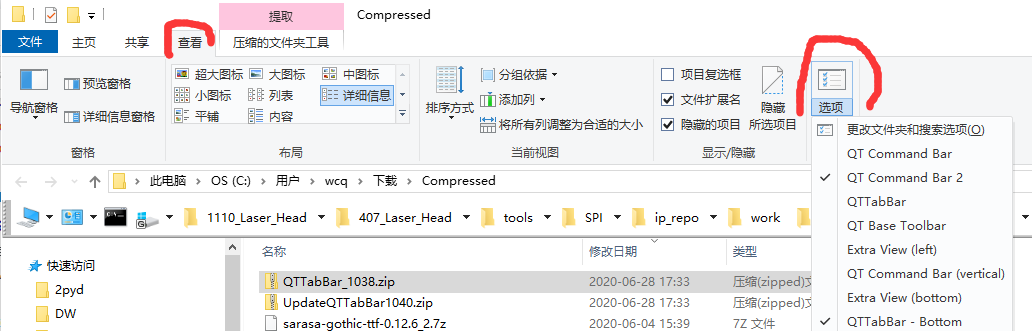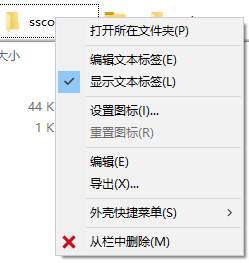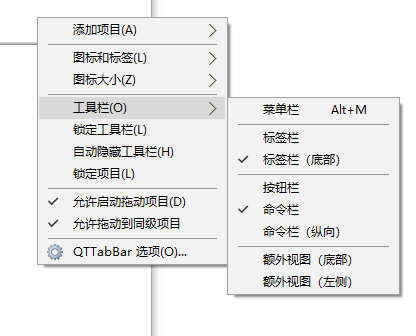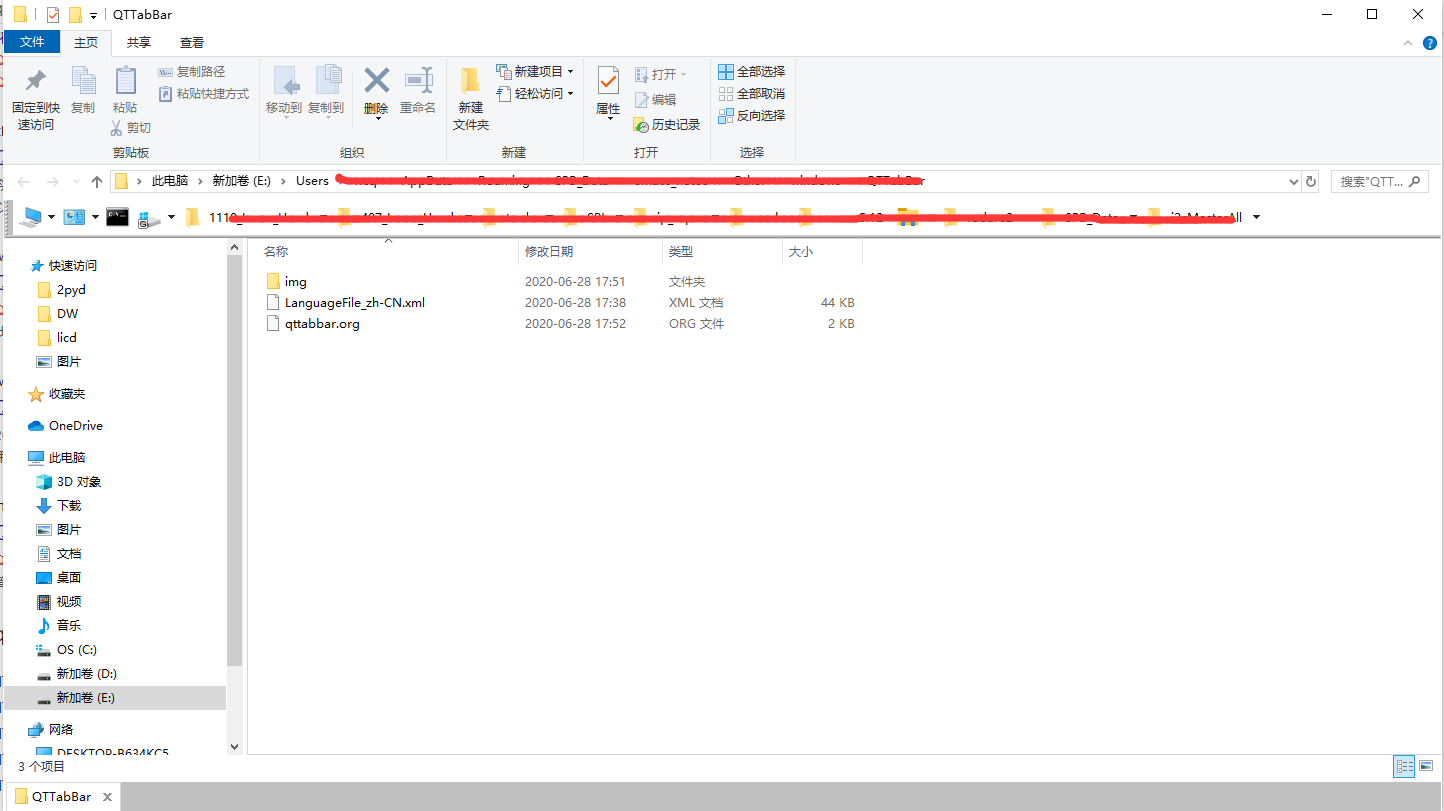下载安装
http://qttabbar.wikidot.com/ 下载安装 QTTabBar ver 1043 for 64bit
配置
重启资源管理器
启用 qttabbar
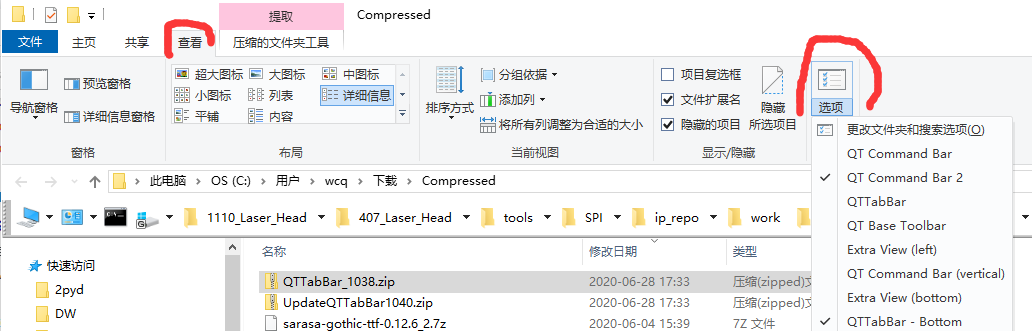
显示文本标签
把文件夹拖到工具栏上时 默认是看不到文件夹的名字的 需要设置成显示文本标签才行
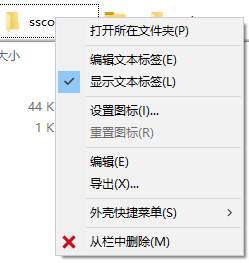
配置显示样式
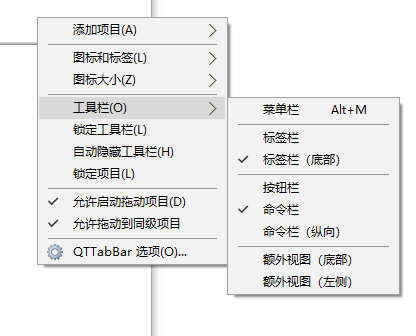
效果如下:
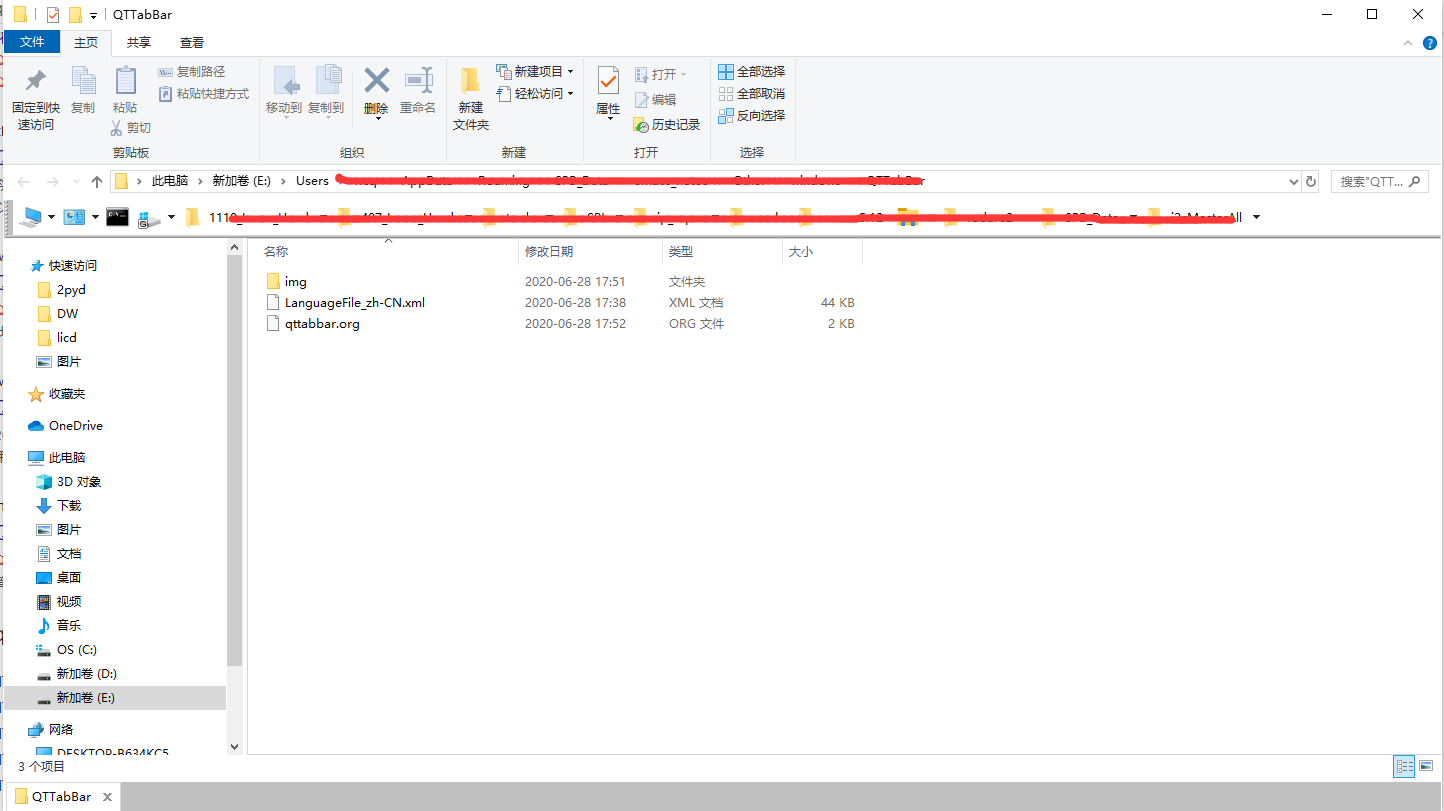
语言改为中文
打开 QTTabBar Options -> General -> Language file 选择 LanguageFile_zh-CN.xml -> 应用 -> 重启资源管理器
如果没有 LanguageFile_zh-CN.xml 就新建一个, 把下面的内容复制进去, 或者选择Download language file 然后随便选一个中文的文件下载下来再选择即可, 貌似这个需要梯子
1
2
3
4
5
6
7
8
9
10
11
12
13
14
15
16
17
18
19
20
21
22
23
24
25
26
27
28
29
30
31
32
33
34
35
36
37
38
39
40
41
42
43
44
45
46
47
48
49
50
51
52
53
54
55
56
57
58
59
60
61
62
63
64
65
66
67
68
69
70
71
72
73
74
75
76
77
78
79
80
81
82
83
84
85
86
87
88
89
90
91
92
93
94
95
96
97
98
99
100
101
102
103
104
105
106
107
108
109
110
111
112
113
114
115
116
117
118
119
120
121
122
123
124
125
126
127
128
129
130
131
132
133
134
135
136
137
138
139
140
141
142
143
144
145
146
147
148
149
150
151
152
153
154
155
156
157
158
159
160
161
162
163
164
165
166
167
168
169
170
171
172
173
174
175
176
177
178
179
180
181
182
183
184
185
186
187
188
189
190
191
192
193
194
195
196
197
198
199
200
201
202
203
204
205
206
207
208
209
210
211
212
213
214
215
216
217
218
219
220
221
222
223
224
225
226
227
228
229
230
231
232
233
234
235
236
237
238
239
240
241
242
243
244
245
246
247
248
249
250
251
252
253
254
255
256
257
258
259
260
261
262
263
264
265
266
267
268
269
270
271
272
273
274
275
276
277
278
279
280
281
282
283
284
285
286
287
288
289
290
291
292
293
294
295
296
297
298
299
300
301
302
303
304
305
306
307
308
309
310
311
312
313
314
315
316
317
318
319
320
321
322
323
324
325
326
327
328
329
330
331
332
333
334
335
336
337
338
339
340
341
342
343
344
345
346
347
348
349
350
351
352
353
354
355
356
357
358
359
360
361
362
363
364
365
366
367
368
369
370
371
372
373
374
375
376
377
378
379
380
381
382
383
384
385
386
387
388
389
390
391
392
393
394
395
396
397
398
399
400
401
402
403
404
405
406
407
408
409
410
411
412
413
414
415
416
417
418
419
420
421
422
423
424
425
426
427
428
429
430
431
432
433
434
435
436
437
438
439
440
441
442
443
444
445
446
447
448
449
450
451
452
453
454
455
456
457
458
459
460
461
462
463
464
465
466
467
468
469
470
471
472
473
474
475
476
477
478
479
480
481
482
483
484
485
486
487
488
489
490
491
492
493
494
495
496
497
498
499
500
501
502
503
504
505
506
507
508
509
510
511
512
513
514
515
516
517
518
519
520
521
522
523
524
525
526
527
528
529
530
531
532
533
534
535
536
537
538
539
540
541
542
543
544
545
546
547
548
549
550
551
552
553
554
555
556
557
558
559
560
561
562
563
564
565
566
567
568
569
570
571
572
573
574
575
576
577
578
579
580
581
582
583
584
585
586
587
588
589
590
591
592
593
594
595
596
597
598
599
600
601
602
603
604
605
606
607
608
609
610
611
612
613
614
615
616
617
618
619
620
621
622
623
624
625
626
627
628
629
630
631
632
633
634
635
636
637
638
639
640
641
642
643
644
645
646
647
648
649
650
651
652
653
654
655
656
657
658
659
660
661
662
663
664
665
666
667
668
669
670
671
672
673
674
675
676
677
678
679
680
681
682
683
684
685
686
687
688
689
690
691
692
693
694
695
696
697
698
699
700
701
702
703
704
705
706
707
708
709
710
711
712
713
714
715
716
717
718
719
720
721
722
723
724
725
726
727
728
729
730
731
732
733
734
735
736
737
738
739
740
741
742
743
744
745
746
747
748
749
750
751
752
753
754
755
756
757
758
759
760
761
762
763
764
765
766
767
768
769
770
771
772
773
774
775
776
777
778
779
780
781
782
783
784
785
786
787
788
789
790
791
792
793
794
795
796
797
798
799
800
801
802
803
804
805
806
807
808
809
810
811
812
813
814
815
816
817
818
819
820
821
822
823
824
825
826
827
828
829
830
831
832
833
834
835
836
837
838
839
840
841
842
843
844
845
846
847
848
849
850
851
852
853
854
855
856
857
858
859
860
861
862
863
864
865
866
867
868
869
870
871
872
873
874
875
876
877
878
879
880
881
882
883
884
885
886
887
888
889
890
891
892
893
894
895
896
897
898
899
900
901
902
903
904
905
906
907
908
909
910
911
912
913
914
915
916
917
918
919
920
921
922
923
924
925
926
927
928
929
930
931
932
933
934
935
936
937
938
939
940
941
942
943
944
945
946
947
948
949
950
951
952
953
954
955
956
957
958
959
960
961
962
963
964
965
966
967
968
969
970
971
972
973
974
975
976
977
978
979
980
981
982
983
984
985
986
987
988
989
990
991
992
993
994
995
996
997
998
999
1000
1001
1002
1003
1004
1005
1006
1007
1008
1009
1010
1011
1012
1013
1014
1015
1016
1017
1018
1019
1020
1021
1022
1023
1024
1025
1026
1027
1028
1029
1030
1031
1032
1033
1034
1035
1036
1037
1038
1039
1040
1041
1042
1043
1044
1045
1046
1047
1048
1049
1050
1051
1052
1053
1054
1055
1056
1057
1058
1059
1060
1061
1062
1063
1064
1065
1066
1067
1068
1069
1070
1071
1072
1073
1074
1075
1076
1077
1078
1079
1080
1081
1082
1083
1084
1085
1086
1087
1088
1089
1090
1091
1092
1093
1094
1095
1096
1097
1098
1099
1100
1101
1102
1103
1104
1105
1106
1107
1108
1109
1110
1111
1112
1113
1114
1115
1116
1117
1118
1119
1120
1121
1122
1123
1124
1125
1126
1127
1128
1129
1130
1131
1132
1133
1134
1135
1136
1137
1138
1139
1140
1141
1142
1143
1144
1145
1146
1147
1148
1149
1150
1151
1152
1153
1154
1155
1156
1157
1158
1159
1160
1161
1162
1163
1164
1165
1166
1167
1168
1169
1170
1171
1172
1173
1174
1175
1176
1177
1178
1179
1180
1181
1182
1183
1184
1185
1186
1187
1188
1189
1190
1191
1192
1193
1194
1195
1196
1197
1198
1199
1200
1201
1202
1203
1204
1205
1206
1207
1208
1209
1210
1211
1212
1213
1214
1215
1216
1217
1218
1219
1220
1221
1222
1223
1224
1225
1226
1227
1228
1229
1230
1231
1232
1233
1234
1235
1236
1237
1238
1239
1240
1241
1242
1243
1244
1245
1246
1247
1248
1249
1250
1251
1252
1253
1254
1255
1256
1257
1258
1259
1260
1261
1262
1263
1264
1265
1266
1267
1268
1269
1270
1271
1272
1273
1274
1275
1276
1277
1278
1279
1280
1281
1282
1283
1284
1285
1286
1287
1288
1289
1290
1291
1292
1293
1294
1295
1296
1297
1298
1299
1300
1301
1302
1303
1304
1305
1306
1307
1308
1309
1310
1311
1312
1313
1314
1315
1316
1317
1318
1319
1320
1321
1322
1323
1324
1325
1326
1327
1328
1329
1330
1331
1332
1333
1334
1335
1336
1337
1338
1339
1340
1341
1342
1343
1344
1345
1346
1347
1348
1349
1350
1351
1352
1353
1354
1355
1356
1357
1358
1359
1360
1361
1362
1363
1364
1365
1366
1367
1368
1369
1370
1371
1372
1373
1374
1375
1376
1377
1378
1379
1380
1381
1382
1383
1384
1385
1386
1387
1388
1389
1390
1391
1392
1393
1394
1395
1396
1397
1398
1399
1400
1401
1402
1403
1404
1405
1406
1407
1408
1409
1410
1411
1412
1413
1414
1415
1416
1417
1418
1419
1420
1421
1422
1423
1424
1425
1426
1427
1428
1429
1430
1431
1432
1433
1434
1435
1436
1437
1438
1439
1440
1441
1442
1443
1444
1445
1446
1447
1448
1449
1450
1451
1452
1453
1454
1455
1456
1457
1458
1459
1460
1461
1462
1463
1464
1465
1466
1467
1468
1469
1470
1471
1472
1473
1474
1475
1476
1477
1478
1479
1480
1481
1482
1483
1484
1485
1486
1487
1488
1489
1490
1491
1492
1493
1494
1495
1496
1497
1498
1499
1500
1501
1502
1503
1504
1505
1506
1507
1508
1509
1510
1511
1512
1513
1514
1515
1516
1517
1518
1519
1520
1521
1522
1523
1524
1525
1526
1527
1528
1529
1530
1531
1532
1533
1534
1535
1536
1537
1538
1539
1540
1541
1542
1543
1544
1545
1546
1547
1548
1549
1550
1551
1552
1553
1554
1555
1556
1557
1558
1559
1560
1561
1562
1563
1564
1565
1566
1567
1568
1569
1570
1571
1572
1573
1574
1575
1576
1577
1578
1579
1580
1581
1582
1583
1584
1585
1586
1587
1588
1589
1590
1591
1592
1593
1594
1595
1596
1597
1598
1599
1600
1601
1602
1603
1604
1605
1606
1607
1608
1609
1610
1611
1612
1613
1614
1615
1616
1617
1618
1619
1620
1621
1622
1623
1624
1625
1626
1627
1628
1629
1630
1631
1632
1633
1634
1635
1636
1637
1638
1639
1640
1641
1642
1643
1644
1645
1646
1647
1648
1649
1650
1651
1652
1653
1654
1655
1656
1657
1658
1659
1660
1661
1662
1663
1664
1665
1666
1667
1668
1669
1670
1671
1672
1673
1674
1675
1676
1677
1678
1679
1680
1681
1682
1683
1684
1685
1686
1687
1688
1689
1690
1691
1692
1693
1694
1695
1696
1697
1698
1699
1700
1701
1702
1703
1704
1705
1706
1707
1708
1709
1710
1711
1712
1713
1714
1715
1716
1717
1718
1719
1720
1721
1722
1723
1724
1725
1726
1727
1728
1729
1730
1731
1732
1733
1734
1735
1736
1737
1738
1739
1740
1741
1742
1743
1744
1745
1746
1747
1748
1749
1750
1751
1752
1753
1754
1755
1756
1757
1758
1759
1760
1761
1762
1763
1764
1765
1766
1767
1768
1769
1770
1771
1772
1773
1774
1775
1776
1777
1778
1779
1780
1781
1782
1783
1784
1785
1786
1787
1788
1789
1790
1791
1792
1793
1794
1795
1796
1797
1798
1799
1800
1801
1802
1803
1804
1805
1806
1807
1808
1809
1810
1811
1812
1813
1814
1815
1816
1817
1818
1819
1820
1821
|
<?xml version="1.0" encoding="utf-8"?>
<root>
<FormatVersion>2</FormatVersion>
<!--##############################################################
Localization file for QTTabBar ver 1036 ( 2015-12-03 )
* {0} is used as a placeholder
* [[|]] is used to represent singular/plural expressions.
ex. ind[[ex|ices]], folder[[|s]]
* Empty or missing lines will be filled by QTTabBar with default English resources.
* This file is not compatible with QTTabBars earlier than ver 128.
##############################################################-->
<!--Indicates the target version of QTTabBar-->
<Version>1036</Version>
<!--META DATA-->
<Author>独立观察员(dlgcy.com)Modify</Author>
<Revision>2048</Revision>
<Locale>zh-CN</Locale>
<Contact>dlgcywlh@qq.com</Contact>
<DateModified>2023/1/24 14:28:49</DateModified>
<EditorVersion>1.0.0.5</EditorVersion>
<!--DATA START-->
<ButtonBarButtons>
分隔符
返回
前进
组
最近的选项卡
应用程序启动器
新窗口
多开选项卡
锁定
复制工具
置于最顶层
关闭标签
关闭所有 保留当前
关闭窗口
关闭左边那个
关闭右边那个
回到上一级
重新加载
搜索
选项
最近使用的文件
不透明度
禁用媒体预览
筛选框
</ButtonBarButtons>
<ButtonBarMenu>
自定义...
锁定菜单
路径
名称
当前文件夹路径
当前文件夹名称
文件散列值
所有选项卡的路径
当前文件夹
(多个项目)
工作文件夹
停止图片
停止的电影音乐
停止文本
没有子项
</ButtonBarMenu>
<ButtonBarTooltip>
后退到 {0} (Alt + 左箭头)
前进到 {0} (Alt + 右箭头)
最近页面
存储分组时链接到文件夹。
您最近访问的文件夹。
您注册的程序的链接。
新窗口中打开选项卡。
复制选项卡,并将添加到栏。
锁定选项卡,并防止关屏。
菜单到副本文件名称,等等......
将此窗口置顶。
关闭当前选项卡。
关闭所有,除了当前选项卡。
关闭此窗口。
关闭当前选项卡左边的。
关闭当前选项卡右边的。
上移到父文件夹。
刷新文件夹视图。
打开新选项卡搜索文件夹。
打开 QTTabBar 选项窗口。
你最近访问过的文件的链接。
设置此窗口的透明度。
启用或禁用图像、 媒体和文本预览。
通过输入过滤当前视图。
拷贝当前选中的路径到剪贴板中。
拷贝当前选中的文件名到剪贴板中。
将当前文件夹路径复制到剪贴板。
将当前文件夹名称复制到剪贴板。
计算并显示所选文件的散列值。
复制所有选项卡的路径到剪贴板。
打开 ButtonBar 选项窗口添加按钮。
启用或禁用重排组和应用程序的菜单项。
关闭图片预览
关闭视频、音乐预览。
关闭文本预览。
将按钮拖到此文件夹,以将它们添加到子项。
</ButtonBarTooltip>
<CommandBarDragDrop>
创建一个按钮在这
移动按钮到这里
复制按钮到这里
此工具栏处于锁定状态。
移动按钮并创建子项目
复制按钮并创建子项目
等待下拉菜单
</CommandBarDragDrop>
<CommandBarDialog>
正向命令栏中添加 {0}。\r\n你确定要继续吗?
</CommandBarDialog>
<CommandBarEditor>
编辑命令
新命令
常规
子项目
命令的类型:
按钮的类型:
图标路径:
键盘快捷键:
显示文本
显示图标
选项
命令 ID
命令 ID
参数
文件命令选项
详细信息
路径
参数
工作目录
动词
行为
网络超时 (以毫秒计)
跳过网络地址解析
允许文件放到此项目
展开此文件夹而不是子项目中的文件
组名
行动
扩展组而不是子项目
新项目
修复到左边/顶部角落
关联的视图:
未指定
默认
额外的视图 (底部)
额外的视图 (左)
选择要添加的组。
窗口大小:
脚本编写
如果此命令执行一个脚本文件,QTTabBar 可以等待,直到脚本进程终止,并得到它的返回值。
等待,直到该脚本终止
超时 (以毫秒计)
子菜单:
没有子菜单
展开
</CommandBarEditor>
<CommandBarFileAction>
默认
新的选项卡
在背景中的新选项卡
当前窗口
新窗口
通过 Shell 执行
</CommandBarFileAction>
<CommandBarGroupAction>
默认
背景
新窗口
替换
</CommandBarGroupAction>
<CommandBarSubType>
按钮
下拉按钮
拆分按钮
</CommandBarSubType>
<CommandBarType>
基本命令
高级命令
文件&文件夹
组
插件
</CommandBarType>
<CommandBarWindowSize>
普通窗口
最大化
最小化
隐藏
</CommandBarWindowSize>
<CommandTokens>
子命令的返回值
子命令的返回值 {0}
同级命令的返回值
同级命令的返回值 {0}
数据槽 {0} 中的值
事件数据的文本表达式
要获取的事件数据的关键值
否定一个成功的布尔值
</CommandTokens>
<DefaultFont>
微软雅黑
9
</DefaultFont>
<DesktopTool>
启用任务栏上的菜单
启用桌面菜单
锁定项目
绘制标题背景
通过单击工具栏
启用应用程序快捷键
菜单不透明度
组
最近的选项卡
应用程序
最近访问的文件
桌面文件
通过在桌面上单击鼠标左键
通过在桌面上单击鼠标中键
菜单成员
如何显示菜单
由鼠标左键双击桌面
</DesktopTool>
<Dialog>
不再显示此对话框
正在搜索 {0}...
重命名当前文件夹
</Dialog>
<DialogAppLauncher>
是否确定要删除"{0}"?
删除应用程序启动器项目
</DialogAppLauncher>
<DialogButtons>
确认
取消
应用
还原默认值
是
否
重试
关闭
清楚
刷新
停止
诊断程序
向上
向下
替换
撤消
编辑
克隆
</DialogButtons>
<DialogCopyMove>
复制:
移动:
创建快捷方式:
没有发现目标地选项卡。
选择文件和文件夹复制到'{0}'
选择文件和文件夹移动到'{0}'
选择文件和文件夹创建快捷方式到'{0}'
选择所有目标
目标文件夹
执行
视图-小
视图-大
复制文件夹结构到选项卡:
</DialogCopyMove>
<DialogError>
错误
QTTabBar 无法导航到:\r\n\r\n{0}。
目标 {0} 未找到。
找不到 {0}。
未知的组名:
组发现包含无效的成员:
下列各组为空或不包含有效的成员:
以下组文件为空或不包含有效的组名:
空文件。
IO 错误。
未经授权的访问。
请确保启用了 QTTabBar。
不显示此错误的对话框
无效的图像文件。\r\n\r\n请指定一个 432 × 40 或 480 × 40 像素的文件。
应用程序启动器有参数或工作目录包含特殊关键字,但 QTTabBar 未能取代他们。
命令栏花了 {0} 秒创建按钮。\r\n可能是无效的项目或项目在一些低速的网络。
此项目不能添加到此栏。
操作失败,出现以下错误:
额外的视图不能显示控制面板项"{0}"。
是否要打开光盘托盘?
这可能是因为打开此资源管理器窗口时使用了/root 命令。
</DialogError>
<DialogFileHashComputer>
完成
已中止。
正在计算散列值 {0} / {1}
已复制到剪贴板。
路径
散列值
选项
完整路径
关闭时清楚
总在最前面
(计算中...)
打开文件失败。
已取消。
正在等待...
不透明度
</DialogFileHashComputer>
<DialogFileRenamer>
重命名
当前文件夹:
查找:
替换为:
选项
范围
区分大小写
正则表达式
包括子文件夹
深度
在所有的文件夹中
选择的项目
目标
文件夹和文件
文件夹
文件
碰撞
确认
自动
保持为较新版本
指定子文件夹的最大深度。设置 为1,只包括直接子级。如果为 0 则没有限制。
正在搜索...
正在处理...
{0} 项目成功重命名。
成功 {0},失败 {1} 个项目。
^\t 文件名的开头(英文半角符号,后同——译者注)
$\t 文件名的结尾
.\t 任何一个字符
[]\t 字符集中的单个字符
[^]\t 任何一个不是字符组中的字符(取反——译者注)
\s\t 空格
\d\t 十进制数字
*\t 0或更多次
+\t 1或多次
?\t 0或一次
{n,m}\t n至m次
*?\t 零至多次(最短整合)【懒惰模式——译者注】
+?\t 1倍或更多 (最短整合)【同上,与贪婪模式相反——译者注】
??\t 0或一次 (最短整合)【通常追加?代表懒惰模式】
{n,m}?\t n到m次 (最短整合)
()\t 分组匹配
|\t 逻辑或
$1\t 匹配组 1(小括号1里面的——译者注)
$2\t 匹配组 2
$3\t 匹配组 3...
$n\t 匹配组 n
$&\t 全匹配
$_\t 整个文件名称、表达式
$`\t 匹配值前的文件名(1左边esc下面那个键——译者注)
$'\t 匹配值后的文件名
$+\t 最后一组
$$\t “$” 字符
序号(Se&quential numbers)
开始(Star&t)
增量(I&ncrement)
在子文件夹中重置(Res&et in subfolder)
?\t 序号
??\t 至少两位数序号
???\t 至少三位数序号,等等
无效的正则表达式。
原名称
新名称
文件夹
修改日期
创建日期
大小
类型
重命名
文件
选项
按照文件夹窗口导航
总在最前面
打开文件夹...
关闭
预设
批量更改扩展名(abc->xyz)
批量更改扩展名(ALL->xyz)
替换
列表
筛选器:
名单如下:
保留原始扩展
无效的文件名。
$x\t 文件扩展名
$w\t 不带扩展名的文件名
重命名此项目
${label}\t 已命名的组
$[m-n]\t 在 m 个匹配中的第 n 组
(?<label>) \t 命名分组
$L[...]\t 转换为小写
$U[...]\t 转换为大写
$I[...]\t 首字母大写
刷新
转为小写
转为大写
单词的首字母大写
</DialogFileRenamer>
<DialogGroup>
创建新组
组名:
添加所有选项卡
是否要删除组"{0}"?
删除组
确定你要删除成员"{0}"?
删除组成员
创建组文件
QTTabBar 组文件
{0} 已存在。\r\n\r\n你想追加 (是),还是替换 (否)?
</DialogGroup>
<DialogKeyFinder>
[组]
[应用程序启动器]
[插件]
关键字
行为
类型
键盘快捷键查找器
{0} 键 [[|s]]
[命令按钮]
</DialogKeyFinder>
<DialogLibrary>
创建新库
库名称:
添加所有选项卡
</DialogLibrary>
<DialogVersatileBar>
你确定你想要删除的项目"{0}"?
从命令栏中删除项目
编辑标签
</DialogVersatileBar>
<DropHelper>
复制
移动
添加到应用程序启动器菜单
</DropHelper>
<Global>
{0} 项目 [[|s]]
在当前选项卡打开
在活动选项卡中打开
在新选项卡中打开
在其他视图中打开
</Global>
<GlobalMenu>
工具栏
锁定工具栏
自动隐藏工具栏
自动隐藏工具栏
键盘快捷方式查找器...
文件夹选项...
QTTabBar 选项...
自定义按钮栏...
分支
将添加到应用程序菜单:
取消
创建组文件...
打开新窗口
删除
从菜单中删除此项目
打开包含的文件夹
此文件夹是空的。
从活动选项卡创建组
从所有选项卡创建组
创建新组...
管理组...
剪切
复制
粘贴
粘贴快捷方式
删除
重命名
属性
设置图标...
重置图标
打开和关闭其他选项卡
帮助
在额外的视图中打开(底部)
在额外的视图中打开(左侧)
在默认视图中打开
</GlobalMenu>
<GlobalTokens>
选定的文件 (如果有多个,用双引号包裹,并用空格分隔)
选定的文件 (单个文件不需要引号)
所选的文件夹 (如果有多个,用双引号包裹,并用空格分隔)
所选文件夹 (单个文件夹不需要引号)
选定的文件和文件夹 (如果有多个,用双引号包裹,并用空格分隔)
选择文件和文件夹 (单项不用引号)
当前文件夹 (如果包含空格用双引号包裹)
当前文件夹 (没引号)
选择一个文件夹或当前文件夹 (如果包含空格要用双引号)
选择一个文件夹或当前文件夹 (没引号)
名称选择一个单一的项目 (没引号)
选项卡 (事件源)
选项卡路径字符串 (事件源)
</GlobalTokens>
<GlobalToolbar>
菜单栏
状态栏
选项卡栏
选项卡栏 (底部)
命令栏 1
命令栏 2
命令栏 (垂直)
额外的视图 (底部)
额外视图 (左)
</GlobalToolbar>
<GlobalTooltip>
显示或隐藏工具栏。
锁定的大小和位置的工具栏。
切换自动隐藏模式的工具栏。
此工具栏切换自动隐藏模式。
打开 finder 窗口显示指定的键盘快捷方式列表。
显示资源管理器中的文件夹选项。
打开 QTTabBar 选项窗口。
此选项卡曾经过的其他位置。
创建新的组并添加活动选项卡作为组成员。
创建一个新组并将所有选项卡添加到它。
选择要创建的组的文件夹。
打开选项窗口和管理组的详细信息。
同步的视图。
同步滚动。
同步导航。
浏览文件夹。
</GlobalTooltip>
<GroupOpener>
QTTabBar 组文件
组:
这组文件是空的。
创建组文件
</GroupOpener>
<IEWarning>
QTTabBar 不能使用互联网资源管理器。\r\n如果您禁用该加载项,它也会在Shell中停止工作。\r\n在这种情况下在Internet选项启用 QTTabBar 和其他工具栏。(在IE中设置,win10需在开始菜单搜索IE方可见——译者注)
</IEWarning>
<NotifyIcon>
将所有窗口都还原
关闭所有
窗口[[|s]]
</NotifyIcon>
<Option>
QTTabBar 选项
一个也没有
默认
{0} 不是可访问的。您要继续吗?
无法访问路径
还原此页面的默认值
选择颜色。。。
选择图标...
删除图标
{左,前,右,底} =
</Option>
<OptionAppearance>
制表符大小
宽度
高度
最大
最小
固定
选项卡标题文本
选择字体...
文本对齐方式
文本颜色
活动
处于非活动状态
文本阴影
活动选项卡的加粗字体
文本偏移量 (X,Y)
选项卡背景和文本的呈现方式
选项卡渲染模式
自动
限制选项卡宽度
左对齐
居中
视觉样式
皮肤
经典
图像文件的路径:
高亮色
选择颜色。。。
工具栏
工具栏背景颜色
资源管理器栏 (左) 的背景色
资源管理器栏 (底部) 的背景色
工具栏背景图像
图像的位置
菜单
菜单样式
菜单不透明度
菜单中的字符的最大值
显示快捷键
平铺
实际大小
拉伸
拉伸每个边带
Windows 7
Windows XP
.net
Windows 8
下载皮肤图像文件...
填充 (左、 右)
选项卡
选项卡皮肤
工具栏
选项卡上的关闭按钮
图像文件的路径:
按钮 (X,Y) 的偏移量
导航窗格
背景色
文本颜色
锁定图标
图像文件的路径:
锁定图标偏移量 (X,Y)
活动选项卡字体样式
粗体
斜体
删除线
下划线
标签图标
选项卡图标偏移量 (X,Y)
Windows 10
</OptionAppearance>
<OptionAppLauncher>
添加文件夹
新项目
删除
添加分隔符
路径:
参数:
工作文件夹:
键盘快捷键
以下关键字被运行时路径名替代。
选定的文件
所选的文件夹
选定的文件和文件夹
当前文件夹
当前文件夹,如果没有选定,反选文件夹
</OptionAppLauncher>
<OptionCommandBar>
您可以添加或删除项目通过拖动或从命令栏增删。删除的按钮保存在池中。
插件
池
空的
基本命令的图像文件:
</OptionCommandBar>
<OptionDesktopTool>
要启用 ' 桌面工具 ',在桌面底部任务栏上右键,选择工具栏-QT 选项卡桌面工具 >。
适用于桌面工具菜单标题的皮肤图像
图像路径:
下载皮肤图像文件...
在工作中的屏幕打开窗口
移动捕获的窗口到工作中的屏幕
通过桌面工具打开时不捕获 windows
</OptionDesktopTool>
<OptionEvent>
您可以将命令绑定到以下事件触发时:点击选项卡时、单击 tabbar 时和单击文件夹视图时。
您可以绑定命令到视图或窗口事件。
交互
其他事件
选项卡和 TabBar
文件夹视图
导航窗格 (文件夹树)
地址栏
命令按钮默认值
窗口和任务栏
组菜单
导航成功
导航失败
窗口已打开
窗口即将被关闭
子菜单
此外包括所选的项目
创建一个新的命令......
活动选项卡更改
编辑当前绑定的命令...
</OptionEvent>
<OptionEventActions>
关闭
回到上一级
锁定
显示菜单
新窗口
多个...
复制路径
属性
显示子菜单
将选定的文件复制到选项卡
将所选的文件移动到选项卡
在选项卡中创建链接到选定的文件
将标签移到额外视图 (底部)
将标签移到额外的视图 (左)
将该选项卡移动到另一个视图
浏览文件夹并打开新选项卡
关闭所有选项卡,除了活动选项卡
锁定全部
恢复上次关闭的
打开 QTTabBar 选项
关闭窗口
复选活动选项卡
激活的最近激活过的选项卡
打开新选项卡
打开新的后台选项卡
在活动选项卡中导航
在额外视图 (底部) 打开新选项卡
在额外视图 (底部)打开新后台选项卡中
在额外视图 (底部) 的活动选项卡中导航
在额外视图(左) 中打开新选项卡
在额外 视图(左)打开新后台视图选项卡
在额外的视图 (左) 的活动选项卡中导航
在其他视图中打开新选项卡
在其他视图中打开新后台选项卡
在活动选项卡中导航另一个视图
在优先视图中打开新选项卡
在优先视图中打开新后台选项卡
在活动选项卡中导航优先视图
副本
剪切
编辑
关闭标签
发送到任务栏
默认
在后台中打开
替换
在额外视图 (底部)替换
在额外的视图 (左)替换
在其他视图中替换
粘贴到
用户命令
复制文件夹到剪贴板
剪切文件夹到剪贴板
从剪贴板粘贴到此文件夹
删除文件夹
永久删除文件夹
开始重命名
通过单击到背景
浏览文件夹并在背景中打开新选项卡
打开桌面
打开默认选项卡
</OptionEventActions>
<OptionEventSource>
单击选项卡
双击活动选项卡
中键单击选项卡
右键单击选项卡
双击工具栏
中键单击工具栏中
右键单击工具栏
在导航窗格上单击
中键单击导航窗格
在导航窗格中输入关键字
单击导航条
中键单击导航条
单击命令栏按钮
中键单击命令栏按钮
窗口的关闭按钮
关闭窗口跳转列表
单击组菜单项
中键单击组菜单项
双击文件夹图标
中键单击文件夹图标
双击文件夹视图
在文件夹视图中单击
单击子文件夹菜单项
子文件夹菜单项上单击鼠标中键
在文件夹图标上输入关键字
点击选项卡栏上的"+"按钮
</OptionEventSource>
<OptionExtraView>
额外的视图 (底部)
额外视图 (左)
把重点放在.../给...优先级
显示详细信息窗格
显示文件夹带
选项卡栏
总是在启动时的还原选项卡
地址栏
导航按钮
返回页首
底部
左
右
按 Tab 键聚焦其他视图
关闭所有选项卡后隐藏
打开默认选项卡:
自动调整额外视图的大小
最后一个选项卡关闭时打开
在筛选框中搜索该文件夹,而不是筛选中页面
</OptionExtraView>
<OptionFolderView>
通过 退格键 回到上一级
游标循环
重命名文件时按 F2 更改选择的文件
Shift + 滚轮来水平滚动
无聚焦滚动文件夹视图
无聚焦滚动树视图
在详细信息视图中,为不完全显示的项显示文件名工具提示
在文件夹视图中的文件夹图标上单击鼠标中键
在文件夹视图双击
在文件夹视图中键单击
兼容的列表视图样式
没有全行选择
总是显示列标题
自定义文件夹的显示水印
固定列表视图的列的宽度
详细信息视图的奇数行颜色
偶数行详细信息视图的颜色
选择背景颜色...
选择文本颜色...
新的选项卡
新窗口
复制
剪切
属性
回到上一级
浏览文件夹并在选项卡中打开
重复/副本
复制当前文件夹路径
复制当前文件夹名称
关闭窗口
密切的活动选项卡
选择所有
反向选择
创建一个新文件夹
创建一个新的 txt 文件
打开复制文件夹对话框
打开移动文件夹对话框
打开从文件夹创建快捷方式对话框
粘贴
在兼容的视图中的自定义颜色
将 '设置文本和背景颜色'命令添加到Shell的右键菜单
覆盖 NTFS 压缩和加密颜色
路径、 扩展名和正则表达式
条件
路径、 名称、 扩展名 (.ext) 或正则表达式 (/regularexpression/i) 来添加:
添加
更新
更改文本颜色
背景着色
类型
行列
视图
主题
奇数
偶数
路径
名称
位置
文件夹窗口
桌面
应用默认条纹
(未指定)
拖拽助手
在文件夹窗口上使用拖拽助手
在桌面上 (需要桌面工具) 使用拖拽助手
给文件夹
给文件夹的链接
基础背景颜色 (在 Windows 8.x 和 10 上的兼容视图中可用)
所选的列 背景 颜色的详细信息
在自定义颜色着色
子文件夹菜单
添加预设的颜色...
可执行文件
Unicode 控制字符警告
常规
视图自定义颜色
Shell的右键菜单
QTTabBar 命令
添加到文件夹/文件右键菜单
添加到文件夹背景上下文菜单【空白处点右键】
文件夹动作
捕捉窗口时这是必选的。
将命令,如"在新选项卡中打开" 添加到文件夹右键菜单
路径指定的重命名会被跟踪【没什么用,不清楚干嘛的】
激活
处于非活动状态
基础文本颜色 (在 Windows 8.x 和 10 上的兼容视图中可用 )
水印
文件夹的种类
边框颜色的视图 (Windows 8.x,10)
在视图中进行增强渐进式搜索
匹配文件名中的字符,而非只匹配开头的
会话超时 (毫秒)
此选项开启更有用的快速访问键或所谓的渐进式搜索。实现了 IFilter 接口的插件接收字符,并且可以修改选择的结果。【第二句话是说可以搜索PDF内容,但要下个插件——译者注】
如果安装了的话,使用实现了 IFilter 接口的插件。【可以搜索PDF中的数字内容,影印的就算了】
与自定义颜色混合
部分匹配
文件的快捷方式
使用原始的焦点矩形
强调文字颜色与同步
按照系统颜色......
选择系统颜色
强调色【类似选中高亮的颜色】
桌面颜色
亮度
动态文本颜色
动态背景色
</OptionFolderView>
<OptionGeneral>
显示工具提示
显示更详细的工具提示
在状态栏中显示命令信息
捕获鼠标 X 1/X 2 按钮去向前/向后【就是鼠标侧键】
交换 X 1 和 X 2 按钮
在选项卡栏中显示导航按钮
语言文件
右
左
下载语言文件...
创建语言文件...
更新
在发现更新时提示
忽略 beta 版本
现在下载更新...
管理设置
网络
网络超时,以秒计
重试访问,直到超时时间到期
</OptionGeneral>
<OptionGenre>
常规
历史
选项卡
窗口
工具栏
事件
拖放
文件夹视图
兼容的文件夹视图
额外的视图
外观
分组
应用程序启动器
命令按钮
插件
键盘快捷方式
预览
子菜单
桌面工具
声音
杂项
</OptionGenre>
<OptionGroup>
添加到...
新组
删除
添加分隔符
启动组
给选定的组分配键盘快捷键:
组打开时 关闭所有选项卡
添加管理命令到组菜单
添加管理命令到快捷菜单的菜单组
显示子项目的下拉菜单
显示子项目的子文件夹菜单
如何显示启动组:
在哪里插入启动组:
下划线
斜体
右
左
锁
选定组的颜色
如何显示选项卡组颜色:
浮空
填充
三角形 (右)【对角线填充的意思吧】
三角形 (左)
将组颜色应用到菜单
编辑
选项
</OptionGroup>
<OptionHistory>
最近的选项卡
要保存的最大项目
添加到历史记录当:
注销时清除
最近使用的文件
保存应用程序启动器菜单历史记录
保存应用程序启动器菜单参数
单独保存 EXE 文件
关闭选项卡
选项卡打开
导航
选项卡开放和导航
允许重复
按字母顺序排列
</OptionHistory>
<OptionKeyShortcuts>
发送到剪贴板
全部收缩
动作
快捷键
QTTabBar-选项卡和导航
QTTabBar-窗口和工具栏
QTTabBar-菜单
QTTabBar-文件和文件夹操作
QTTabBar-预览
QTTabBar-杂项
插件
允许使用快捷键而没有修饰符键 (Ctrl,Shift,Alt)
"{0}"已指派为"{1}"。\r\n\r\n你想要重新分配吗?
请确认重新分配
(Pass-through)【应该说的是虚拟化技术中直接访问设备的技术,即I/O模型的一种】
默认的键 * 标记的项目可以通过 Shift + Esc 设置传递到。
QTTabBar-文件夹视图
QTTabBar-额外意见和同步
QTTabBar-聚焦
</OptionKeyShortcuts>
<OptionMiscs>
定期导出设置
间隔 (天)
目录
现在导出...
恢复默认设置...
任务栏
绘制此选项窗口 的单独的任务栏按钮
绘制文件哈希计算的窗口 的单独的任务栏按钮
捐赠【人家开源的,有能力也感觉软件实用的就捐点,可以PayPal或信用卡】
重置禁用错误对话框
这将恢复默认设置。\r\n\r\n'是的' 删除包括群体和您注册,并卸载所有插件的应用程序的所有更改。\r\n\r\n'不' 还原复选框和组合框的值,但保留组、 应用程序和插件。\r\n\r\n这些更改不会生效,直到按下确定或应用按钮。
清除设置
请求新功能&错误报告
现在导入...
删除自动完成历史记录
重建Shell图标缓存
清除文件夹窗口大小、 位置和视图设置
保存桌面图标位置......
还原桌面图标的位置......
删除 MRUs 【MRU最近最多用过的,就是输入框下拉菜单的历史记录那些——译者注】
在开始菜单中运行
在地址栏中键入的路径
搜索建议
在开始菜单中最近使用的项目
在开始菜单中最近打开的程序
外壳(Shell)
脚本编写
没有指定时的默认目标视图
聚焦的视图【就是当前活动视图】
默认视图
不同进程间隐藏一个透明的窗口,以防止相互作用的文件夹视图和鼠标光标 (不推荐)
</OptionMiscs>
<OptionPlugin>
添加插件...
选项
禁用
启用
卸载
关于 {0}
这些插件也会被卸载:\r\n\r\n{0}\r\n\r\n按确定卸载所有。
</OptionPlugin>
<OptionPreview>
为文本、 图像和媒体文件显示预览工具提示【就是一个缩略图】
显示缩览图下面的文件信息
对网络文件启用
对压缩文件夹中的文件启用
仅在Shift 键按下时显示
即使文件夹窗口未处于活动状态也显示
尝试获取 EXIF 缩略图 (快但质量较低)
保存电影和音乐的回放位置
显示在屏幕的四角
尝试显示全尺寸
预览窗口的大小
图片最大宽度/高度
电影最大宽
文本最大宽
文本最多读取多少KB
文本预览字体
选择字体...
文件扩展名
图片
电影音乐
文本
添加
删除
预览窗口不透明度
图像缓存最多使用多少MB内存
清除图像缓存
音量
第一次预览的显示延迟,以毫秒计
全屏
在此显示器上全屏
修正显示器:
当前显示器
下一个
上一个
修正
试图显示 以指定的最大尺寸
文本颜色
背景颜色
文本信息标签
自动隐藏
始终可见
如果可用,使用硬件加速
全屏显示的幻灯片。图片持续时间以毫秒计:
预览窗口全屏热键 (小键盘” . “为默认值)
常规
扩展、 字体和颜色
窗口
H.264 文件的硬件加速不在副显示器使用(用于解决视频冻结)
</OptionPreview>
<OptionSearchOpt>
搜索结果
类型
命中
</OptionSearchOpt>
<OptionSound>
播放声音对错误和对话框
导航的声音
指定当您通过 QTTabBar 执行文件操作,要播放的 wav 声音文件路径。
复制时播放声音
剪切时播放声音
粘贴时播放声音
删除时播放声音
总是播放
在当前导航栏播放
没有声音
在系统音频会话播放
</OptionSound>
<OptionSubFolderMenu>
启用子文件夹菜单
不仅在菜单中包含文件夹,还包含文件
菜单中包含隐藏项
菜单中包含系统项
显示预览工具提示
仅在 Shift 键下时显示
即使文件夹窗口未处于活动状态也显示
为.QTGroup文件 在根目录中展开组项目
在拖动文件和文件夹时,显示在鼠标光标下的文件夹菜单
启用压缩的文件夹中的菜单
菜单呈现时显示幽灵【什么鬼?!待会儿试试】
在库中,为每个文件夹中的项目排序
为命令栏中的项目启用
为垂直命令栏中的项目启用
菜单不透明度
拖动悬停 显示的菜单前的延迟,以毫秒计
显示预览前的延迟,以毫秒计
按...对项目进行排序:
文件扩展名
显示名称
修改日期
修改日期 (更旧的优先)
使用自定义颜色设置
</OptionSubFolderMenu>
<OptionTab>
新的选项卡位置:
关闭当前选项卡后,激活:
多行
当选项卡上盘旋时拖动操作
默认放置效果
放置目标时的选项卡【拖放完那个选项卡】
选项卡不是放置的目标,当一个选项卡是目标来源时
工具栏不是放置的目标,当一个选项卡是来源时
激活新的选项卡
如果不按下 Ctrl 键,就不复制选项卡
允许放置时复制选项卡
显示选项卡编号
自动重命名含糊不清的选项卡
从原始选项卡创建新窗口后删除原始选项卡
当在选项卡上滚动鼠标滚轮,更改活动选项卡
选项卡动画
拖动悬停后激活动画的延迟,以毫秒为单位
动画因子 (越大越快)
最右
最左
右
左
上次激活
有多行时,激活最底行
多行
单行
显示子菜单
激活
系统默认值
复制
移动
链接
在选项卡上显示关闭按钮
同 Alt 键按下
鼠标悬停时
显示选项卡图标
点击选项卡图标时显示子文件夹菜单
扩展选项卡图标可点击区域以显示菜单
显示驱动器号
已锁定选项卡的行为
防止其他选项卡激活
防止在当前导航
禁止关闭窗口
按 Ctrl + Tab 显示选项卡切换器
绘制Aero风格选项卡切换器
水平翻转选项卡栏
作为拖动源选项卡
复制、 移动或创建快捷方式
创建一个新的窗口
接受来自同一选项卡栏的拖放
选项卡栏 作为拖放目标
接受来自同一选项卡栏 的选项卡
在选项卡切换器中显示的项目数
默认行为 (按 Alt 键将反转)
导航失败时关闭标签
常规
关闭按钮、 图标、 锁
通过在视图上使用鼠标滚轮和右按钮来更改活动选项卡
添加"+"按钮到 选项卡栏
</OptionTab>
<OptionToolbar>
自动隐藏工具栏
选项卡变化时展开
窗口最大化时展开
按照鼠标光标位置不自动显示
自动隐藏延迟,以毫秒计
自动显示延迟,以毫秒计
放置水平资源管理器栏在垂直浏览器栏下面
当选项卡栏有只有一个选项卡
优先...
左侧额外视图启用时,以默认视图同步顶部水平方向上的选项卡栏。
</OptionToolbar>
<OptionTooltip>
去网站: http://qttabbar.wikidot.com/
Ctrl + 方向键向上
Ctrl + 方向键向下
设置所选的为启动组。
将所选项创建为Group文件。\r\nGroup文件是对组中项目的快捷方式。
删除设置时显示一个对话框询问是否要删除。
缩略图的宽度/高度在 256像素以下时启用。
可以用 Shift 键关闭。
0 则没有限制。
选择文件
浏览文件夹
选择占位符
小键盘 +/- 键播放时可用。
释放保留图像缓存的内存。
通过使用与 XP/Vista 兼容的视图,自动排列和对齐网格 都是可用的。
通过拖放 复制或移动文件和文件夹到选项卡。
防止选项卡拖放到选项卡。
防止选项卡拖放到工具栏。
切换选项卡的锁定的状态。
删除选定的项目。
浏览并选择文件和文件夹。
指定一个垂直像素数是4的倍数的图像文件。\r\n它必须包含,从顶部到底部、正常、高亮、 按下、 alt 键按下的图像。
选择或创建要执行的命令。
显示此页的帮助。
</OptionTooltip>
<OptionWindow>
捕获窗口
最小化时发送窗口到任务栏
不能调整窗口大小
保存窗口透明度
保存窗口最顶层状态
隐藏菜单栏
当选项卡行数改变,调整窗口的大小。
通过双击窗口左右边框最大限度地水平拉伸。
还原选项卡时将打开一个新窗口
只还原锁定的选项卡
仅对第一个窗口
最后一个选项卡关闭时打开指定的文件夹
防止关闭选项卡
在工作屏幕中打开窗口
移动捕获的窗口到工作屏幕
通过ShellExecuteHooks 捕获窗口(需要重新登录)【自启用的,报毒就关了——译者注】
捕获 Win + E
设置焦点时打开一个新窗口
导航窗格 (文件夹树)
地址栏
搜索框
活动选项卡
筛选框
捕获
你可以拖拽文件夹或选项卡来添加到排除列表中。
排除的文件夹路径
捕获哪种视图:
捕获和排除列表
不从桌面捕获
当捕获窗口在其他虚拟桌面上时:
在当前桌面打开新窗口
切换到捕获桌面
将捕获窗口置于当前的桌面
</OptionWindow>
<ShellContextMenu>
QTTabBar 命令
复制到选项卡...
移至选项卡...
链接到选项卡...
复制到文件夹...
移动到文件夹...
链接到文件夹...
从文件夹中复制...
从文件夹中移动......
从文件夹中创建快捷方式...
将文件夹结构复制到选项卡...
扩展重命名......
将其粘贴到所选文件夹
</ShellContextMenu>
<ShortcutKeyName>
返回 (Alt + 方向左键)
前进 (Alt + 方向右键)
回到开始的地方
前进到最后
激活下一个选项卡
激活上一个选项卡
激活第一个选项卡
激活最后一个选项卡
关闭当前选项卡
关闭除当前外所有
关闭左边的
关闭右边的
关闭窗口 (Alt + F4)
撤消关闭
克隆当前选项卡
在新窗口中打开当前文件夹
锁定或解锁当前
锁定或解锁所有
浏览文件夹并在选项卡中打开
创建新组
打开选项窗口
显示 选项卡栏 菜单
显示当前选项卡菜单
显示组菜单 (命令栏)
显示最近文件夹菜单 (命令栏)
显示应用程序启动器菜单 (命令栏)
显示或隐藏菜单栏
复制选定的文件路径
复制选定的文件名称
复制当前文件夹路径
复制当前文件夹名称
计算所选文件Hash值
计算所选文件Hash值并复制 (无窗口)
将窗口置于顶层
透明度 +
透明度-
焦点文件夹视图
焦点搜索栏
焦点文件夹树
焦点选项卡栏
焦点命令栏 (垂直)
显示所选文件夹的子文件夹菜单
尝试显示选定文件的预览提示
发送窗口到任务栏
删除选定的文件 (Del键)
永久删除选定的文件 (Shift + Del)
反向选择
删除当前文件夹
复制当前文件夹
剪切当前文件夹
粘贴快捷方式
创建一个新文件夹
创建一个新的 txt 文件
创建一个快捷方式文件
打开复制到文件夹对话框
打开移动到文件夹对话框
打开复制到选项卡对话框
打开移动到选项卡对话框
打开选项卡中的创建快捷方式对话框
将选定的文件复制到上一个选项卡
将所选的文件移动到上一个选项卡
在上一个选项卡中创建所选文件的快捷方式
将选定的文件复制到下一个选项卡
将所选的文件移动到下一个选项卡
在下一个选项卡中创建所选文件的快捷方式
打开‘复制文件夹’对话框
打开‘移动文件夹’对话框
打开‘从文件夹创建快捷方式’对话框
打开’从上一个选项卡复制’对话框
打开‘从上一个选项卡移动‘对话框
打开”从上一个选项卡中的项创建快捷方式“对话框
打开”从下一个选项卡复制“对话框
打开”从下一个选项卡移动“对话框
打开”从下一个选项卡中的项创建快捷方式“对话框
显示或隐藏命令栏1
显示或隐藏命令栏2
显示或隐藏垂直命令栏
显示或隐藏状态栏
合并所有窗口中的所有选项卡
创建新库
显示键盘快捷方式查找器
显示最近文件菜单 (命令栏)
激活”最近激活的“选项卡
创建一个新文件夹,打开选项卡
调高音量
调低音量
静音
慢放
重置速度
快放
跳到上一个
暂停
跳到下一个
缩小窗口
尝试全尺寸显示
放大窗口
切换全屏模式
切换角落模式【窗口化缩小】
全屏
开始重命名当前文件夹
焦点筛选框
水平最大化窗口
打开按钮栏选项窗口
光标左移
光标上移
光标右移
光标下移
收缩工具栏
展开工具栏
显示或隐藏工具栏
显示或隐藏 顶部选项卡栏
显示或隐藏 底部选项卡栏
向左移动当前选项卡
向右移动当前选项卡
顶部和底部之间切换选项卡栏
显示活动选项卡的旅行日志菜单【浏览记录之类的】
恢复本窗口以前关闭的选项卡
清除最近的选项卡历史
清除最近的文件历史记录
锁定预览全屏窗口
播放上一曲目
播放下一曲目
移动全屏窗口到前一个监视器。
移动全屏窗口到下一个监视器。
显示重命名对话框
超大图标
大图标
中等图标
小图标
列表
详细信息
图块
内容
按名称排序
按大小排序
按类型排序
按修改日期排序
将其粘贴到所选文件夹
显示和隐藏额外视图 (底部)
显示和隐藏额外视图 (左)
聚焦额外视图 (底部)
聚焦 额外视图(左)
将选定的文件复制到额外视图 (底部)
将选定的文件复制到额外的视图 (左)
将所选的文件复制到默认视图
将所选的文件移动到额外视图 (底部)
将所选的文件移动到额外的视图 (左)
将所选的文件移动到默认视图
在额外视图 (底部) 中创建所选文件的链接
在额外的视图 (左) 中创建所选文件的链接
在默认视图中创建所选文件的链接
启动/停止视图的同步滚动
启动/停止视图的同步导航
以焦点视图同步其他视图的位置
以其他视图同步焦点视图的位置
将选定的文件复制到另一个视图 (两个视图都激活 时,从默认视图复制到优先视图,从额外视图到默认视图)
将选定的文件从额外的视图移动到其他视图 (如果两个视图处于活动状态,从默认视图到优先视图,从默认到额外视图)
在其他视图中创建所选文件的链接(如果两个视图处于活动状态,从默认视图到优先视图,从默认到额外视图)
聚焦下一个视图
聚焦视图相关联的筛选框
将活动选项卡移动到默认视图
将活动选项卡移到额外视图 (底部)
将活动选项卡移到额外的视图 (左)
从额外的视图将活动选项卡移动到另一个视图 (如果两个视图处于活动状态,从默认视图到优先视图,从默认到额外视图)
所有其他视图与焦点视图同步位置
激活焦点视图中的第一选项卡
激活焦点视图中的第二选项卡
激活焦点视图中的第三选项卡
激活焦点视图中的第四选项卡
激活焦点视图中的第五选项卡
激活焦点视图中的第六选项卡
激活焦点视图中的第七选项卡
激活焦点视图中的第八选项卡
激活焦点视图中的第九选项卡
激活焦点视图中的第十选项卡
选择上一个匹配的 (渐进式搜索)
选择下一个匹配的 (渐进式搜索)
选择所有匹配的 (渐进式搜索)
</ShortcutKeyName>
<TabBar>
此文件夹已被剪切。
此文件夹不能被复制。
此文件夹不能被剪切。
不能删除此文件夹。
一个项目不能被删除。
已粘贴到此文件夹。
无法粘贴到此文件夹。
</TabBar>
<TabBarDragAndDrop>
将复制到:
移动到:
创建链接到:
将复制到 {0}
移动到 {0}
在 {0} 中创建链接
永久删除
在这创建选项卡
移动选项卡在这
在新窗口中打开
不允许复制。
在此打开选项卡组
</TabBarDragAndDrop>
<TabBarMenu>
关闭
关闭右边的
关闭左边的
关闭所有 & 除了这个
&向组中添加
创建新组...
向库中添加
创建新的库...
锁
解锁
选项卡标签(&X)
克隆这个
打开新窗口
复制路径
活动视图的操作
选项卡历史
组
最近的选项卡
最近使用的文件
上次激活
浏览文件夹...
关闭所有除了当前的
关闭窗口
合并其他窗口的选项卡
选项卡排序
恢复上一个窗口中的选项卡
撤消一个关闭的选项卡
关闭此组
关闭除此组的所有选项卡
在新窗口中打开此组
关闭所有选项卡
与默认视图同步水平位置
</TabBarMenu>
<TabBarMenuOrder>
名称
路径
活动
反选
</TabBarMenuOrder>
<TabBarMenuViewActions>
选择所有
反向选择
创建快捷方式
将复制到文件夹...
移动到文件夹...
将复制到选项卡...
移至选项卡...
在选项卡中创建快捷方式...
从文件夹中复制...
将从文件夹移......
从文件夹中创建快捷方式...
重命名项目......
</TabBarMenuViewActions>
<TabBarTooltip>
关闭此选项卡。
关闭从这右边的选项卡。
关闭从这左边选项卡。
关闭所有的标签,除了这个。
选择要添加此选项卡的组。
创建一个新组并将此选项卡添加作为成员。
选择一个库来添加此选项卡。
将创建一个新库并将此选项卡添加作为成员。
锁定或解锁此选项卡。
此选项卡的临时标签。
克隆此选项卡并添加到选项卡栏中。
在新窗口中打开此选项卡。
将此文件夹的路径复制到剪贴板上。
当前文件夹视图的命令的菜单。
剪切此标签表示的文件夹到剪贴板。
复制此标签表示的文件夹到剪贴板。
将剪贴板中的数据粘贴到该选项卡表示的文件夹中。
为你刚复制或剪切的项目创建快捷方式到此标签表示的文件夹中。
删除由该选项卡表示的文件夹。
重命名由这个选项卡表示的文件夹。
显示由此选项卡代表的文件夹的属性。
此选项卡的历史记录菜单。
激活先前最后一个激活的选项卡。
选择要打开选项卡的文件夹。
关闭活动选项卡外的所有选项卡。
关闭此窗口。
移动所有其他资源管理器窗口的选项卡并关闭。
重新排列选项卡顺序的菜单。
按名称排列选项卡。
按路径排列选项卡。
按命令激活排列选项卡。
逆序排列选项卡。
还原此窗口之前关闭的选项卡。
重新打开最近关闭的标签页。
关闭相同组中的选项卡。
关闭除此组外的所有选项卡
在新窗口打开相同组中的选项卡。
关闭所有在此额外视图中的选项卡。
当左侧额外视图启用时,与默认视图同步水平位置。
</TabBarTooltip>
<TabBarTooltipViewActions>
选择窗口中所有项。
反转选定项与未选定项。
创建指向选定项目的快捷方式。
将所选的项目复制到另一个位置。
将所选的项目移动到另一个位置。
将所选的项目复制到另一个选项卡。
将所选的项目移动到另一个选项卡。
在另一个选项卡中创建指向选定项目的快捷方式。
选择文件和文件夹并复制到该选项卡。
选择文件和文件夹并移动到该选项卡。
选择文件和文件夹,并在此选项卡中创建它们的快捷方式。
显示此文件夹中的重命名对话框。
</TabBarTooltipViewActions>
<VersatileBarMenu>
添加项
添加组
添加所有组
添加应用程序启动器
添加文件夹文件...
添加所有驱动器
添加分隔符
文本标签
切换标签
标签上的图标
标签前的图标
图标大小
小
中
大
超大
锁定项目
在当前选项卡中打开
显示标签
编辑标签
从标签栏删除
组:
参数:
工作目录:
允许开始拖动项目
允许拖放到同级项目
巨型
在新选项卡中打开
在后台选项卡中打开
执行
编辑...
小 (&24)
小 (&32)
创建新的...
Shell快捷菜单
导出...
添加插件按钮......
添加虚拟文件夹
</VersatileBarMenu>
<ViewColor>
设置文本和背景颜色...
</ViewColor>
<ViewSync>
同步视图
滚动
导航
导航同步被取消。
</ViewSync>
<UserInitialization>
系统文件夹
用户文件夹
驱动器
切换额外视图 (底部)
切换 额外视图 (左)
重命名...
</UserInitialization>
<!--DATA END-->
</root>
|